易语言数据库操作1,免费
- 格式:pdf
- 大小:1.03 MB
- 文档页数:34
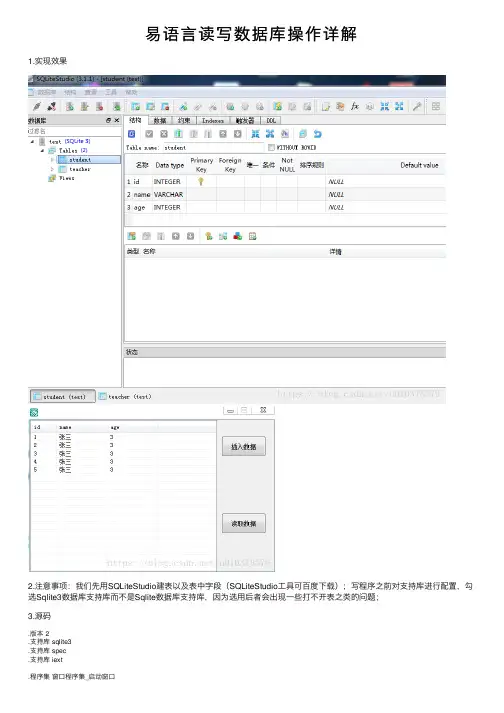
易语⾔读写数据库操作详解1.实现效果2.注意事项:我们先⽤SQLiteStudio建表以及表中字段(SQLiteStudio⼯具可百度下载);写程序之前对⽀持库进⾏配置,勾选Sqlite3数据库⽀持库⽽不是Sqlite数据库⽀持库,因为选⽤后者会出现⼀些打不开表之类的问题;3.源码.版本 2.⽀持库 sqlite3.⽀持库 spec.⽀持库 iext.程序集窗⼝程序集_启动窗⼝.程序集变量 test数据库, Sqlite数据库.程序集变量 student表, Sqlite表.⼦程序 _按钮_插⼊数据_被单击.如果 (test数据库.打开 (“E:\易语⾔\⾃⼰做的⼩软件\测试⽂件\test.db”, 假) =假)信息框 (“打开数据库失败!”, 0, , )返回 ().否则调试输出 (“打开数据库成功!”).如果结束.如果 (student表.打开 (“student”, test数据库) =假)信息框 (“打开表失败!”, 0, , )返回 ().否则调试输出 (“打开表成功!”).如果结束student表.插⼊ ()student表.写字段值 (“name”, “张三”)student表.写字段值 (“age”, 3).如果 (student表.提交 ())调试输出 (“插⼊表数据成功!”).否则信息框 (“插⼊表数据失败!”, 0, , ).如果结束.⼦程序 _按钮_读取数据_被单击.局部变量 i, 整数型.局部变量 student_所有记录, ⽂本型, , "0".局部变量表项索引, 整数型超级列表框1.全部删除 ().如果真 (test数据库.是否已打开 () =假)test数据库.打开 (“E:\易语⾔\⾃⼰做的⼩软件\测试⽂件\test.db”, 假).如果真结束.如果真 (student表.是否已打开 () =假)student表.打开 (“student”, test数据库).如果真结束student_所有记录= student表.取所有记录 (假)调试输出 (student_所有记录).计次循环⾸ (student表.取记录个数 (), i)表项索引=超级列表框1.插⼊表项 (-1, student_所有记录 [i] [1], , , , )超级列表框1.置标题 (表项索引, 1, student_所有记录 [i] [2])超级列表框1.置标题 (表项索引, 2, student_所有记录 [i] [3]).计次循环尾 ()。
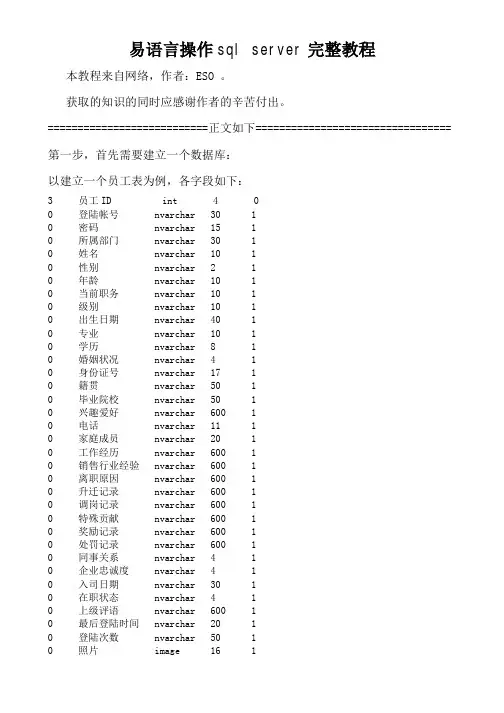
易语言操作sql server完整教程本教程来自网络,作者:ESO 。
获取的知识的同时应感谢作者的辛苦付出。
===========================正文如下================================= 第一步,首先需要建立一个数据库:以建立一个员工表为例,各字段如下:3 员工ID int4 00 登陆帐号 nvarchar 30 10 密码 nvarchar 15 10 所属部门 nvarchar 30 10 姓名 nvarchar 10 10 性别 nvarchar 2 10 年龄 nvarchar 10 10 当前职务 nvarchar 10 10 级别 nvarchar 10 10 出生日期 nvarchar 40 10 专业 nvarchar 10 10 学历 nvarchar 8 10 婚姻状况 nvarchar 4 10 身份证号 nvarchar 17 10 籍贯 nvarchar 50 10 毕业院校 nvarchar 50 10 兴趣爱好 nvarchar 600 10 电话 nvarchar 11 10 家庭成员 nvarchar 20 10 工作经历 nvarchar 600 10 销售行业经验 nvarchar 600 10 离职原因 nvarchar 600 10 升迁记录 nvarchar 600 10 调岗记录 nvarchar 600 10 特殊贡献 nvarchar 600 10 奖励记录 nvarchar 600 10 处罚记录 nvarchar 600 10 同事关系 nvarchar 4 10 企业忠诚度 nvarchar 4 10 入司日期 nvarchar 30 10 在职状态 nvarchar 4 10 上级评语 nvarchar 600 10 最后登陆时间 nvarchar 20 10 登陆次数 nvarchar 50 10 照片 image 16 1一般我习惯用nvarchar,因为这是可变长的的非Unicode数据,最大长度为8000个字符,您可以根据您的情况来设定,我这里只是举例说明。
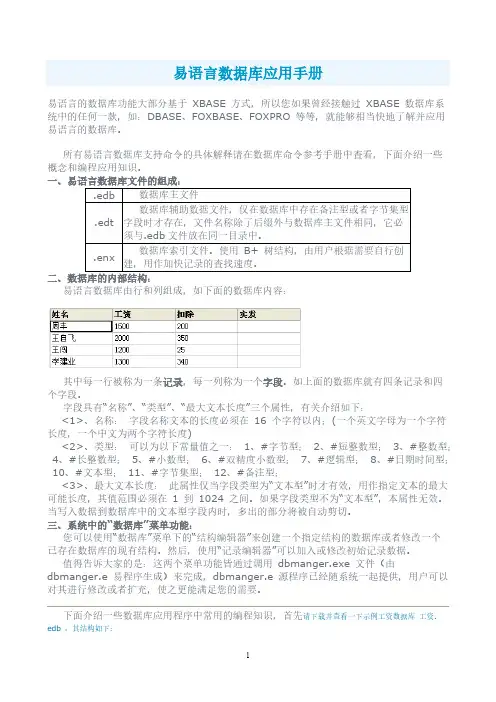
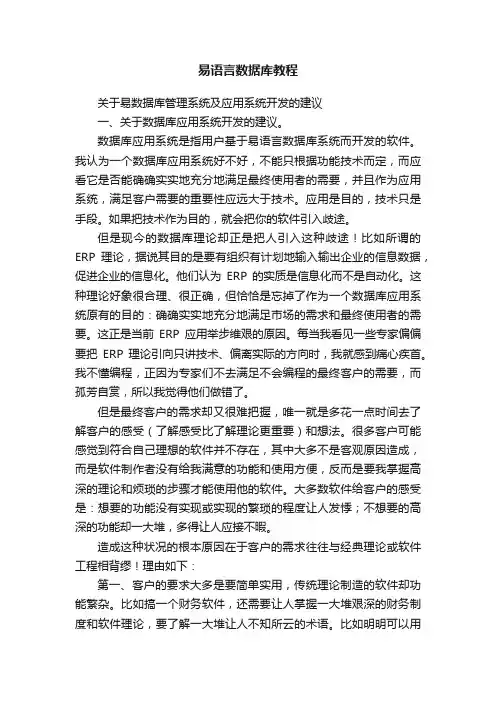
易语言数据库教程关于易数据库管理系统及应用系统开发的建议一、关于数据库应用系统开发的建议。
数据库应用系统是指用户基于易语言数据库系统而开发的软件。
我认为一个数据库应用系统好不好,不能只根据功能技术而定,而应看它是否能确确实实地充分地满足最终使用者的需要,并且作为应用系统,满足客户需要的重要性应远大于技术。
应用是目的,技术只是手段。
如果把技术作为目的,就会把你的软件引入歧途。
但是现今的数据库理论却正是把人引入这种歧途!比如所谓的ERP理论,据说其目的是要有组织有计划地输入输出企业的信息数据,促进企业的信息化。
他们认为ERP的实质是信息化而不是自动化。
这种理论好象很合理、很正确,但恰恰是忘掉了作为一个数据库应用系统原有的目的:确确实实地充分地满足市场的需求和最终使用者的需要。
这正是当前ERP应用举步维艰的原因。
每当我看见一些专家偏偏要把ERP理论引向只讲技术、偏离实际的方向时,我就感到痛心疾首。
我不懂编程,正因为专家们不去满足不会编程的最终客户的需要,而孤芳自赏,所以我觉得他们做错了。
但是最终客户的需求却又很难把握,唯一就是多花一点时间去了解客户的感受(了解感受比了解理论更重要)和想法。
很多客户可能感觉到符合自己理想的软件并不存在,其中大多不是客观原因造成,而是软件制作者没有给我满意的功能和使用方便,反而是要我掌握高深的理论和烦琐的步骤才能使用他的软件。
大多数软件给客户的感受是:想要的功能没有实现或实现的繁琐的程度让人发悸;不想要的高深的功能却一大堆,多得让人应接不暇。
造成这种状况的根本原因在于客户的需求往往与经典理论或软件工程相背缪!理由如下:第一、客户的要求大多是要简单实用,传统理论制造的软件却功能繁杂。
比如搞一个财务软件,还需要让人掌握一大堆艰深的财务制度和软件理论,要了解一大堆让人不知所云的术语。
比如明明可以用“结果”或“计算结果”来表达却偏要用“返回值”来表达,现实生活中哪有“返回值”这个词语,客户根本无从查找其意思而梗在那里,可能程序员都把客户当成是编程高手了。
![易语言,SQL数据库教程[整理版]](https://uimg.taocdn.com/51de20cc561252d380eb6edb.webp)
易语言,SQL数据库教程[整理版] 易语言操作SQL Server数据库全过程最近看到很多初学者在问在易语言中如何操作SQL Server以外部数据库,也有人提出想要个全面的操作过程,为了让大家能够尽快上手,我给大家简单介绍一下操作SQL的过程,希望能起到抛砖引玉的作用。
由于我本身工作业比较忙,就以我目前做的一个软件的部份内容列给大家简单讲讲吧,高手就不要笑话了,只是针对初学者第一步,首先需要建立一个数据库: 以建立一个员工表为例,各字段如下: 3 员工ID int 4 0 0 登陆帐号 nvarchar 30 1 0 密码 nvarchar 15 1 所属部门 nvarchar 30 1 00 姓名 nvarchar 10 1 0 性别 nvarchar 2 1 0 年龄 nvarchar 10 1 0 当前职务 nvarchar 10 1 0 级别 nvarchar 10 1 0 出生日期 nvarchar 40 1 0 专业nvarchar 10 1 0 学历 nvarchar 8 1 0 婚姻状况 nvarchar 4 1 0 身份证号nvarchar 17 1 0 籍贯 nvarchar 50 1 0 毕业院校 nvarchar 50 10 兴趣爱好 nvarchar 600 1 0 电话 nvarchar 11 1 0 家庭成员 nvarchar 20 1 0 工作经历 nvarchar 600 1 0 销售行业经验nvarchar 600 1 0 离职原因nvarchar 600 1 0 升迁记录 nvarchar 600 1 0 调岗记录 nvarchar 600 1 0 特殊贡献 nvarchar 600 1 0 奖励记录 nvarchar 600 1 0 处罚记录 nvarchar 600 1 0 同事关系 nvarchar 4 1 0 企业忠诚度 nvarchar 4 1 0 入司日期 nvarchar 30 1 0 在职状态 nvarchar 4 1 0 上级评语 nvarchar 600 1 0 最后登陆时间nvarchar 20 1 0 登陆次数 nvarchar 50 1 0 照片 image 16 1一般我习惯用nvarchar,因为这是可变长的的非Unicode数据,最大长度为8000个字符,您可以根据您的情况来设定,我这里只是举例说明。
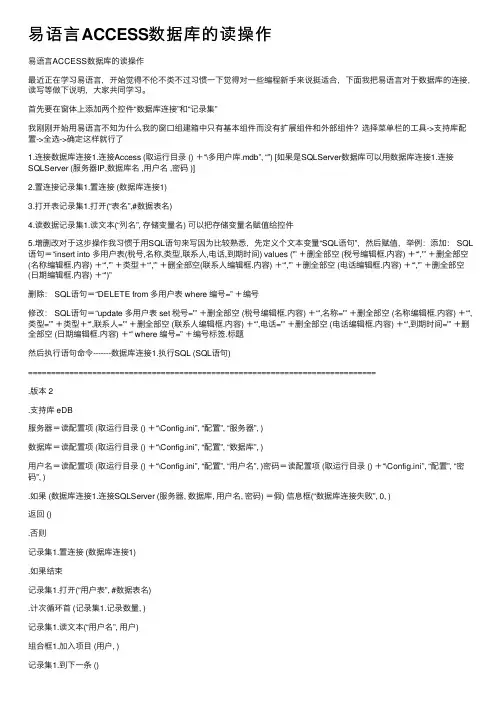
易语⾔ACCESS数据库的读操作易语⾔ACCESS数据库的读操作最近正在学习易语⾔,开始觉得不伦不类不过习惯⼀下觉得对⼀些编程新⼿来说挺适合,下⾯我把易语⾔对于数据库的连接,读写等做下说明,⼤家共同学习。
⾸先要在窗体上添加两个控件“数据库连接”和“记录集”我刚刚开始⽤易语⾔不知为什么我的窗⼝组建箱中只有基本组件⽽没有扩展组件和外部组件?选择菜单栏的⼯具->⽀持库配置->全选->确定这样就⾏了1.连接数据库连接1.连接Access (取运⾏⽬录 () +“\多⽤户库.mdb”, “”) [如果是SQLServer数据库可以⽤数据库连接1.连接SQLServer (服务器IP,数据库名 ,⽤户名 ,密码 )]2.置连接记录集1.置连接 (数据库连接1)3.打开表记录集1.打开(“表名”,#数据表名)4.读数据记录集1.读⽂本(“列名”, 存储变量名) 可以把存储变量名赋值给控件5.增删改对于这步操作我习惯于⽤SQL语句来写因为⽐较熟悉,先定义个⽂本变量“SQL语句”,然后赋值,举例:添加: SQL 语句=“insert into 多⽤户表(税号,名称,类型,联系⼈,电话,到期时间) values ('” +删全部空 (税号编辑框.内容) +“','” +删全部空(名称编辑框.内容) +“','” +类型+“','” +删全部空(联系⼈编辑框.内容) +“','” +删全部空 (电话编辑框.内容) +“','” +删全部空(⽇期编辑框.内容) +“')”删除: SQL语句=“DELETE from 多⽤户表 where 编号=” +编号修改: SQL语句=“update 多⽤户表 set 税号='” +删全部空 (税号编辑框.内容) +“',名称='” +删全部空 (名称编辑框.内容) +“',类型='” +类型+“',联系⼈='” +删全部空 (联系⼈编辑框.内容) +“',电话='” +删全部空 (电话编辑框.内容) +“',到期时间='” +删全部空 (⽇期编辑框.内容) +“' where 编号=” +编号标签.标题然后执⾏语句命令-------数据库连接1.执⾏SQL (SQL语句)============================================================================.版本 2.⽀持库 eDB服务器=读配置项 (取运⾏⽬录 () +“\Config.ini”, “配置”, “服务器”, )数据库=读配置项 (取运⾏⽬录 () +“\Config.ini”, “配置”, “数据库”, )⽤户名=读配置项 (取运⾏⽬录 () +“\Config.ini”, “配置”, “⽤户名”, )密码=读配置项 (取运⾏⽬录 () +“\Config.ini”, “配置”, “密码”, ).如果 (数据库连接1.连接SQLServer (服务器, 数据库, ⽤户名, 密码) =假) 信息框(“数据库连接失败”, 0, )返回 ().否则记录集1.置连接 (数据库连接1).如果结束记录集1.打开(“⽤户表”, #数据表名).计次循环⾸ (记录集1.记录数量, )记录集1.读⽂本(“⽤户名”, ⽤户)组合框1.加⼊项⽬ (⽤户, )记录集1.到下⼀条 ().计次循环尾 ()从ACCESS数据库读取数据是件⾮常简单的事,只需要⼏⾏代码就可以完成操作了。
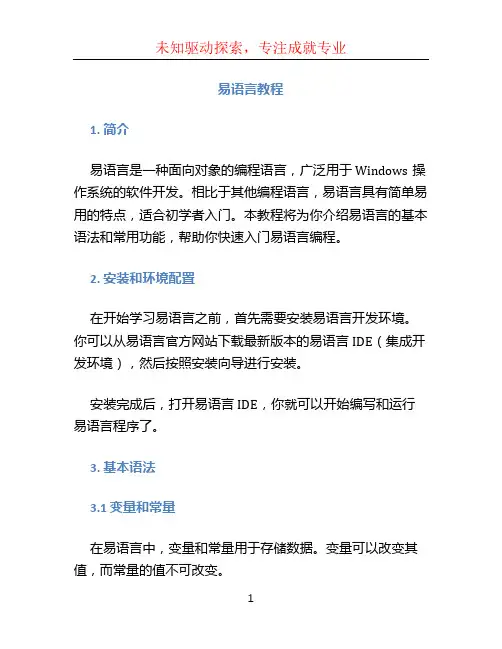
易语言教程1. 简介易语言是一种面向对象的编程语言,广泛用于Windows操作系统的软件开发。
相比于其他编程语言,易语言具有简单易用的特点,适合初学者入门。
本教程将为你介绍易语言的基本语法和常用功能,帮助你快速入门易语言编程。
2. 安装和环境配置在开始学习易语言之前,首先需要安装易语言开发环境。
你可以从易语言官方网站下载最新版本的易语言IDE(集成开发环境),然后按照安装向导进行安装。
安装完成后,打开易语言IDE,你就可以开始编写和运行易语言程序了。
3. 基本语法3.1 变量和常量在易语言中,变量和常量用于存储数据。
变量可以改变其值,而常量的值不可改变。
声明变量的语法格式为:变量类型变量名;其中,变量类型可以是整型(INT)、浮点型(FLOAT)、字符串类型(STRING)等。
声明常量的语法格式为:常量类型常量名 = 值;常量类型可以是整型常量(INT)、浮点型常量(FLOAT)、字符串常量(STRING)等。
3.2 控制结构易语言提供了一些控制结构,用于实现程序的条件执行和循环执行。
•条件判断:如果条件 then执行语句块1;否则执行语句块2;结束;•循环执行:循环循环条件判断语句;执行语句块;结束循环;3.3 函数和过程函数是一种可以接受输入参数并返回结果的子程序。
过程是一种不返回结果的子程序。
定义函数的语法格式为:函数返回值类型函数名(参数列表)函数体;返回返回值;定义过程的语法格式为:过程过程名(参数列表)过程体;4. 常用功能4.1 用户界面易语言提供了丰富的用户界面功能,你可以通过控件(如按钮、文本框、标签等)来构建交互式界面。
```c 按钮(。
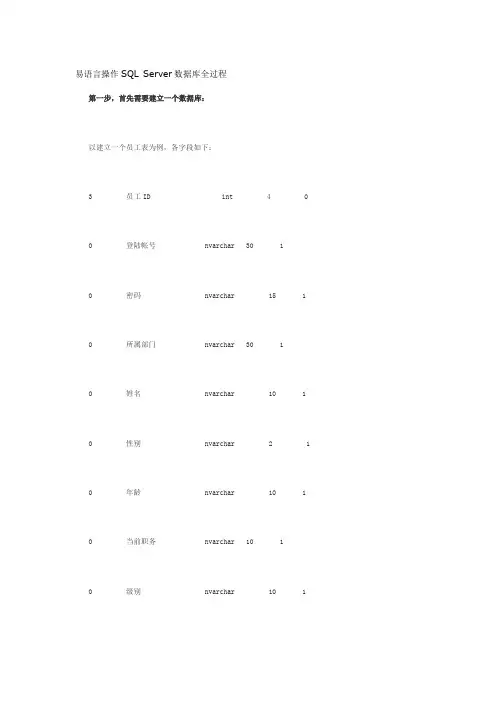

1.易语言命令的概念易语言命令是处理问题一段程序封装的计算机指令。
为了使用计算机计算、处理一些问题,需要把解决问题的方案用计算机指令表达出来,这些指令就是一段程序,将这些程序进行封装即为命令。
一个命令可以由一个或多个简单的命令封装成一个功能更加强大的命令。
当需要相同作用的功能时,只要调用这个命令,就会得到相同的结果。
这会简化编程的复杂程度,缩短软件开发周期。
一个软件由各种命令组合而成,不同的命令完成不同的工作。
2.易语言命令的格式、参数、返回值(1)易语言命令的格式易语言命令的完整格式是:“[返回值][所属对象.]命令名称([参数1],[参数2],…)”,其中“[ ]”中表示可以省略的部分。
易语言中大多数命令格式是:“命令名称()”,其中“()”中可能有参数,也可能没有参数。
(2)易语言命令的参数易语言命令的参数,是指调用一个功能时附加的数据、条件或结果。
命令的参数可以是一个数据类型的具体数据值,也可以是一个变量,还可以是一个数组变量。
但在调用时传递给命令的参数,必须满足该命令对参数的定义,否则会出现错误。
参数写在命令名称后的小括号中,多个参数用逗号隔开。
(3)易语言命令的返回值大多数易语言命令执行完毕后都有返回值,这些返回值是运算结果、反馈信息、是否成功状态等。
大部分时候,当前命令的返回值对后续命令非常重要。
一个命令运行成功或失败,会弹出信息框提示。
各命令的语法规定了其返回值的数据类型,在实际应用中,应当根据需要对返回值的数据类型进行转换。
3.易语言命令的嵌套调用易语言的命令可以嵌套使用,即一个命令的参数是另一个命令的返回值。
如:“编辑框1.内容 = 到文本(到数值(编辑框1.内容)+ 1)”,此代码在“到文本()”命令中嵌套了“到数值()”命令。
命令的嵌套调用易语言的命令大约有9400多条,可初步分为17类简述。
易语言命令简述-11.流程控制命令可以控制程序运行的路线,如果满足一定条件运行一些代码;不满足条件时,运行另一些代码。
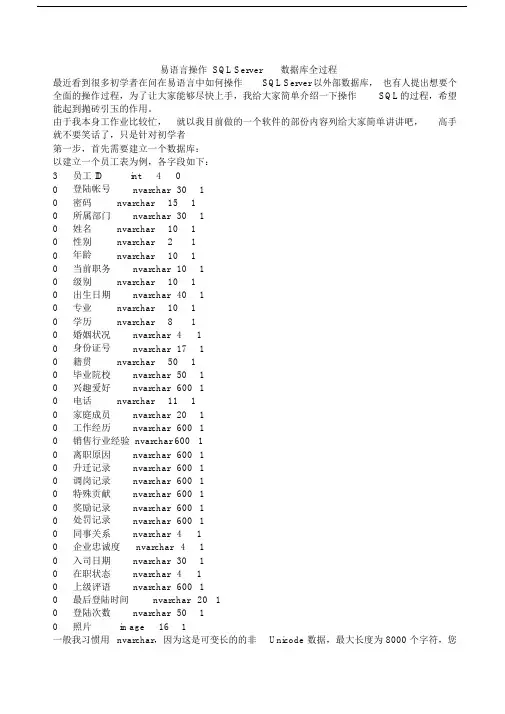
易语言操作 SQL Server 数据库全过程最近看到很多初学者在问在易语言中如何操作SQL Server以外部数据库,也有人提出想要个全面的操作过程,为了让大家能够尽快上手,我给大家简单介绍一下操作SQL的过程,希望能起到抛砖引玉的作用。
由于我本身工作业比较忙,就以我目前做的一个软件的部份内容列给大家简单讲讲吧,高手就不要笑话了,只是针对初学者第一步,首先需要建立一个数据库:以建立一个员工表为例,各字段如下:3 员工 ID int4 00 登陆帐号nvarchar 30 10 密码nvarchar 15 10 所属部门nvarchar 30 10 姓名nvarchar 10 10 性别nvarchar 2 10 年龄nvarchar 10 10 当前职务nvarchar 10 10 级别nvarchar 10 10 出生日期nvarchar 40 10 专业nvarchar 10 10 学历nvarchar 8 10 婚姻状况nvarchar 4 10 身份证号nvarchar 17 10 籍贯nvarchar 50 10 毕业院校nvarchar 50 10 兴趣爱好nvarchar 600 10 电话nvarchar 11 10 家庭成员nvarchar 20 10 工作经历nvarchar 600 10 销售行业经验 nvarchar 600 10 离职原因nvarchar 600 10 升迁记录nvarchar 600 10 调岗记录nvarchar 600 10 特殊贡献nvarchar 600 10 奖励记录nvarchar 600 10 处罚记录nvarchar 600 10 同事关系nvarchar 4 10 企业忠诚度nvarchar 4 10 入司日期nvarchar 30 10 在职状态nvarchar 4 10 上级评语nvarchar 600 10 最后登陆时间nvarchar 20 10 登陆次数nvarchar 50 10 照片image 16 1一般我习惯用nvarchar,因为这是可变长的的非Unicode 数据,最大长度为 8000 个字符,您可以根据您的情况来设定,我这里只是举例说明。

“易语言”是一种针对中文用户设计的程序设计语言,由我国人开发,广泛应用于各个行业的软件开发中。
在这篇文章中,我将探讨如何使用易语言创建数据库并写入数据,以帮助读者更深入地了解这一主题。
1. 创建数据库在易语言中,创建数据库可以通过使用数据库管理系统(DBM)功能来实现。
我们需要使用DBM命令来创建一个新的数据库文件,该文件将用于存储数据。
我们可以通过DBM的相关命令设置数据库的属性,如数据库名称、表格结构等。
在这一步,我们需要特别关注数据库的设计,包括表格的字段、数据类型、索引等,以确保数据库的稳定性和高效性。
2. 写入数据一旦数据库创建完成,我们就可以开始向数据库中写入数据。
在易语言中,可以使用DBM的相关命令来实现数据的写入操作。
我们需要创建一个数据表格,并设置好表格的字段结构。
我们可以通过DBM的命令向数据表格中逐条写入数据,确保数据的准确性和完整性。
为了提高写入数据的效率,我们还可以对数据库进行优化和索引的操作,以提升查询和写入性能。
总结回顾:通过本文的介绍,我们了解了在易语言中如何创建数据库和写入数据的方法。
我们需要使用DBM功能创建数据库文件,并设置数据库的属性和表格结构。
我们可以使用DBM的命令来逐条写入数据,确保数据的准确性和完整性。
我们还可以对数据库进行优化和索引的操作,以提升数据库的性能和查询效率。
个人观点和理解:对于易语言创建数据库和写入数据的方法,我认为这是一个非常重要的技能,尤其在软件开发领域。
通过掌握这一技能,我们可以更灵活地处理和管理数据,提高软件的性能和稳定性。
通过数据库的优化和索引操作,我们可以进一步提升软件的使用体验,满足用户对于高效数据操作的需求。
在实际应用中,了解易语言创建数据库和写入数据的方法将有助于我们更深入地理解软件开发的核心概念和技术,为我们未来的职业发展打下坚实的基础。
在我指定的主题文字“易语言”、“创建数据库”和“写入数据”的基础上,通过逐步介绍和总结回顾的方式,本文全面提及了这一主题的内容。
其中的“实发”字段在本数据库中并没有被实际使用,仅用作方便对某些命令进行举例。
一、编程前的准备工作:强烈推荐:在开始编写数据库应用程序之前,请将程序中所需使用数据库的名称及其内所有字段名设置为常量,因为常量可以使用系统内部的输入法来很快地输入。
如:上面数据库内具有一个名称为“姓名”的字段,如果此字段名已经被设置为了常量,那么在程序中需要引用它时可以简单地输入#xm ,而如果没有设置为常量,您就必须使用Windows 系统的输入法来一个字一个字地输入“姓名”,这样岂非太麻烦了吗?为了让您能够快速地加入所有的相关数据库常量,在“数据库”菜单下有一个“加入数据库常量”功能,使用此功能可以一次性将指定数据库的名称及其所有字段名加入为常量。
下面的讲述中假设您已经做了此准备工作。
二、数据库本身的常用操作:1、创建数据库:欲在程序中创建数据库请使用“创建”命令,如欲创建上面的示例工资数据库工资.edb ,可以使用类似以下代码:2、打开数据库:欲打开指定数据库,请使用“打开”命令。
可以同时打开多个数据库(其数目仅受Windows 操作系统限制)。
注意易语言的数据库抛弃了XBASE 的工作区概念,以便可以同时打开更多的数据库。
3、置当前数据库:系统内部有一个“当前数据库”状态值,它被用来指向某一个已被打开的数据库。
绝大部分数据库操作命令都针对当前数据库,譬如:记录指针的移动、字段的读写等等。
用户可以使用“置当前库”命令来改变系统中“当前数据库”状态值的指向。
如:4、关闭数据库:欲关闭当前数据库,请使用“关闭”命令。
欲一次性关闭已打开的所有数据库,请使用“全部关闭”命令。
(如图)三、记录范围、字段范围、数据库表达式:易语言中很多数据库命令都支持定义记录范围和字段范围,如:“复制记录”命令能够将当前数据库的记录复制到另外一个数据库文件,其调用格式的后半部分如下:复制记录(数据库文件名,记录条件,字段范围,… )其中,“记录条件”参数即用作让用户定义记录范围,用户需要使用一个子语句来提供参数数据。
易语言使用说明
《易语言使用说明》
嘿,朋友们!今天我来给大家讲讲易语言咋用哈。
就说我之前吧,想自己做个小软件,就像那种能帮我快速整理文件的小工具。
我这就盯上易语言啦。
刚开始接触的时候,我还有点懵呢,这都是啥呀。
但咱不怕呀,一点点来呗。
我就先打开易语言,哇,界面出来啦。
然后我就开始找各种控件啊,就像搭积木一样,把我需要的东西都给摆上去。
比如说那个编辑框吧,我把它拖过来,嘿,就放在那儿了。
然后我又弄了个按钮,想着点一下这个按钮就能执行点啥操作。
我就在那琢磨呀,这代码该咋写呢。
哎呀,真是费了我不少脑细胞。
不过慢慢的,我也摸着点门道了。
我发现易语言其实挺好玩的,就像自己在创造一个小世界一样。
我一点点地给我的小软件添加功能,每完成一点都特有成就感。
然后经过我不断地努力和尝试,我的小软件终于成型啦!
现在呀,我每次用我自己做的这个小软件,心里都可美了,哈哈。
这就是我使用易语言的经历,大家也快来试试吧,说不定你也能创造出属于自己的小精彩呢!。
易语言是一种基于汉语的编程语言,它易学易用,非常适合初学者入门。
易语言可以与Excel进行强大的操作,比如读取、写入、修改Excel表格中的数据,进行数据分析等。
在本文中,我们将介绍几个易语言操作Excel的例子,帮助读者更好地理解和运用这一功能。
一、读取Excel表格数据1. 我们需要在易语言中引入Excel操作相关的库,比如“xls.xpg2”。
2. 打开指定的Excel文件,选择需要读取的表格。
3. 使用相应的读取数据的函数,比如“xlsReadCell”等,来获取表格中的数据。
4. 将读取到的数据进行处理,可以输出到控制台或者保存到一个新的文件中。
二、写入Excel表格数据1. 同样地,我们也需要引入Excel操作相关的库。
2. 打开指定的Excel文件,确定需要写入数据的表格。
3. 使用相应的写入数据的函数,比如“xlsWriteCell”等,来向表格中写入数据。
4. 保存并关闭Excel文件。
三、修改Excel表格数据1. 同样是引入Excel操作相关的库。
2. 打开指定的Excel文件,选择需要修改的表格。
3. 使用相应的函数,比如“xlsWriteCell”等,来修改表格中的数据。
4. 保存并关闭Excel文件。
通过上面的三个例子,我们可以看到易语言操作Excel的整个流程:打开文件、读取或写入数据、修改数据、保存并关闭文件。
这些操作虽然简单,但却非常实用,尤其是对于需要频繁处理Excel表格的用户来说。
在实际应用中,我们可以结合易语言的其他功能,比如数据处理、图形界面等,来开发一些更加复杂和实用的Excel操作应用。
可以开发一个批量处理数据的工具,一个自动生成报表的软件等等。
易语言操作Excel是一个非常有用的功能,它为我们提供了一种简单、方便、高效的方式来处理Excel表格,同时也为我们的编程学习和实践提供了很好的机会。
希望本文提供的例子能够帮助读者更好地理解和运用这一功能。
易语⾔的数据库操作教程易语⾔的数据库功能⼤部分是基于 XBASE ⽅式的,今天⼩编就简单介绍⼀下易语⾔数据库的使⽤的⼀些基本操作。
1、易语⾔数据库⽂件由三部分组成,分别如下:1、.edb :数据库主⽂件2、.edt:数据库辅助数据⽂件,仅在数据库中存在备注型或者字节集型字段时才存在,⽂件名称除了后缀外与数据库主⽂件相同,它必须与.edb⽂件放在同⼀⽬录中。
3、.enx:数据库索引⽂件。
由⽤户⾃⾏创建,⽤作加快记录的查找速度。
2、易语⾔数据库由⾏和列组成,其中每⼀⾏被称为⼀条记录,每⼀列称为⼀个字段。
字段具有“名称”、“类型”、“最⼤⽂本长度”三个属性:名称:长度在 16 个字符以内。
类型:字节型、短整数型、整数型、长整数型、⼩数型、双精度⼩数型、⽇期时间型、逻辑型、⽂本型、字节集型和备注型。
最⼤⽂本长度:若字段类型为“⽂本型”,其值范围必须在 1 到 1024 之间。
若不为“⽂本型”,本属性⽆效,⽂本长度超出部分将被⾃动剪切。
3、创建数据库:使⽤“创建”命令在程序中创建数据库。
4、打开数据库:使⽤“打开”命令打开指定数据库。
可以同时打开多个数据库。
易语⾔的数据库抛弃了 XBASE 的⼯作区概念,可以同时打开更多个数据库。
5、置当前数据库:系统内部“当前数据库”状态值,⽤来指向已被打开的数据库。
绝⼤部分数据库操作命令都针对当前数据库。
⽤户可以使⽤“置当前库”命令改变系统中“当前数据库”状态值的指向。
6、关闭数据库:使⽤“关闭”命令关闭当前数据库。
使⽤“全部关闭”命令⼀次性关闭已打开的所有数据库。
7、“复制记录”命令能够将当前数据库的记录复制到另⼀个数据库,调⽤格式的后半部分为:复制记录(数据库⽂件名,记录条件,字段范围,… ),其中,字段范围参数⼀般都指数据库命令的最后⼀个参数。
8、在当前数据库的当前记录处进⾏记录字段的读写,主要为以下命令:1、“读”。
如:读(#性别)可以返回当前记录处员⼯的性别;2、“写”。
易语言执行mysql方法易语言的执行MySQL方法是通过使用ODBC驱动来实现的。
下面是一个示例:```#include "MySQL.e" // 导入MySQL模块// 连接数据库ret = MySQL_Init() // 初始化MySQL模块connection = MySQL_Connect("localhost", "root", "password", "database") // 建立与数据库的连接// 执行SQL查询query = "SELECT * FROM table"result = MySQL_Query(connection, query) // 执行查询并获取结果// 处理查询结果if ret == 0 // 查询成功field_count = MySQL_FieldCount(result) // 获取字段数量if field_count > 0while MySQL_NextResult(result) <> 0 // 遍历每一条记录 for i = 0 to field_count-1field_value = MySQL_FieldValue(result, i) // 获取字段值print(field_value)looploopelseprint("No records found")endifelseprint("Query failed")endif// 关闭数据库连接MySQL_Close(connection) // 关闭与数据库的连接MySQL_Exit() // 退出MySQL模块```在上述代码中,首先使用MySQL_Init()函数初始化MySQL模块,然后使用MySQL_Connect()函数建立与数据库的连接。
易语言数据库教程之ACCESS数据库前面我们已经对比分析过易语言所支持的几种常见数据库,在这几种数据库中,我们先来学习一个ACCESS数据库,当然,MSSQL数据库是完全一样的。
数据库的学习可以说非常的简单,也可以说很不简单,这要看你的出发点来定,当然,前面所学习的易语言基础同样很重要!和前面所有的教程一样,所讲的内容部分来源我的课堂教学,面对的是高中学生,有些地方的讲解会非常的详细,而有些地方又会相对简单的一笔带过,如果有什么地方你理解起来有困难的话,请与我联系,呵呵!本教程并不是要把易语言中对ACCESS数据库的所有操作和应用都讲一遍,都讲清楚,那是不可能的,这一点倒是有点遗憾,但我会尽我所能把一些必需的内容讲清楚!一、准备工作1、ACCESS的安装参见Microsoft Office2003安装图解教程2、ACCESS数据库中数据表的建立3、易语言ACCESS数据库控件介绍二、数据库操作1、易语言ACCESS数据库的连接及打开2、易语言ACCESS数据库的读操作3、易语言ACCESS数据库的读操作问题解决4、易语言ACCESS数据库的高级打开操作5、易语言ACCESS数据库的写操作6、易语言ACCESS数据库记录的简单修改7、易语言ACCESS数据库记录的高级修改三、数据库与高级表格1、易语言ACCESS数据库与高级表格一ACCESS数据库中数据表的建立在ACCESS中建立一个数据库及在数据库中建立数据库其实是非常简单的。
1、新建数据库,这就不用多说了,在“文件”菜单下第一个就是“新建”,它的快捷键是“Ctrl+N”,和大多数软件完全一样。
2、新建的数据库第一步操作就是要保存,这也不用多说了,相信大家都会的。
3、新建数据表,新建的数据库如下图,是一个表都没有,新建一个数据表的方法有很多,这里我们选择“使用设计器创建表”,如下图所示。
3、这里我们以建立一个学生成绩表为例进行操作,随便写了一些字段在里面,注意一下字段的类型,有些是“自动编号”,有些是“文本”,有些是“数字”,根据需要来,最后别忘记给“id”这个字段设置为“主键”。
易语言数据库操作教程2010.06.03一、通用提供者与数据库提供者编程序在很多时候是要使用大量数据的,但常规情况下数据的显示、浏览是比较困难的(如果用标签、编辑框等通用组件来逐个显示数据,则往往需要很多组件,编程也十分繁琐)。
为了简化易语言中的数据操作,飞扬软件工作室在易2.0版本之后提出了“数据应用框架”的概念。
“数据应用框架”最大的特点就是把数据、数据操作、数据显示分为3个不同的层次。
每个层次由各自的组件完成相对独立的工作,至于各层次之间的千丝万缕的联系,则由易语言在内部实现。
这3个层次由低到高分别是:数据提供者、数据源、数据处理者,如13-1所示。
图13-1 数据提供者、数据源、数据处理者关系图其中,数据提供者用于存储、提供数据;数据源用于操作数据;数据处理者用于显示数据。
基本上数据提供者类似于商品仓库、后勤,而数据处理者相当于前台、展示柜台,数据源相当于包装车间及运输部门。
注意:数据源仅提供操作接口,实际操作还是由数据提供者完成的,但这一节已被易隐藏,因而可以认为数据源是数据的操作者。
这里所说的“数据”,不仅仅是指“数据库”,它的范围更广阔,而“数据库”只是“数据”的一部分而已。
在易语言中,可充当数据提供者的组件有:通用提供者、数据库提供者、外部数据提供者等(外部数据提供者组件将在下一章节介绍);可充当数据源的就一个数据源组件;可充当数据处理者的组件就很多了,最重要的是表格组件,此外还有编辑框、标签、列表框等拥有数据源、数据列属性的所有组件如下。
l数据处理者:表格组件、编辑框、标签、图片框、组合框、列表框。
l数据源:数据源组件。
l数据提供者:通用提供者、数据库提供者、外部数据提供者。
数据提供者、数据源、数据处理者三者之间必须事先“关联”起来,互相协调配合,才能共同完成对数据的处理。
“关联”的方法是:(1)添加相应的组件,即数据处理者、数据源、数据提供者这三个组件都必需存在;(2)将数据源的“数据提供者”属性设置为某个数据提供者组件;(3)将数据处理者组件的“数据源”属性设置为某个数据源组件。
要浏览/管理某个数据库,可以按如下方法来编程序。
(1)在设计窗体上放3个组件:数据库提供者,数据源,表格,如图13-2所示。
图13-2 放置3个组件(2)设置数据库提供者组件的“数据库文件名”属性,即选择数据库文件(*.edb),如图13-3所示。
图13-3 为数据提供者加入数据库(3)设置数据源组件的“数据提供者”属性为“数据库提供者1”(从下拉列表中选择),如图13-4所示。
(4)设置表格组件的“数据源”属性为“数据源1”(从下拉列表中选择),如图13-5所示。
图13-4 为数据源指定数据库提供者图13-5 为表格组件指定数据源经过上述设置之后,会发现指定的数据库中的内容已经自动显示到表格组件中了!此后如果对数据源进行操作,数据库中的内容也会被同时改动,并且表格中的数据也会同时更新。
由于表格、数据源、通用提供者、数据库提供者的属性、方法、事件比较多,此处只介绍其中个别的几个。
更详细的使用请参考易语言安装程序附带的“易之表”例程。
13.1 通用提供者与数据库提供者通用提供者组件和数据库提供者组件都可充当“数据提供者”,因属同一类组件,所以放在一起介绍。
但它们也是有区别的。
(1)通用提供者。
使用内存作为数据的存储仓库,全面支持所有数据操作接口。
因此必要时可以将其他类型数据提供者内的数据导入到此类型中,以全面发挥数据源对数据的操纵能力。
(2)数据库提供者。
使用数据库作为数据的存储仓库,不支持以下数据操作接口:置行高;置类型;置文本色;置背景色;置字体名;置字体尺寸;置字体属性;置边距;置文本输入格式;置对齐方式;置密码方式;合并;分解;加线条;删线条;初始尺寸同时改变列数;在中间插入行;插入列;删除列。
如果想对数据库提供者中的数据进行以上操作,应该先将数据通过数据源导出到通用提供者中。
通用提供者组件和数据库提供者组件没有重要事件。
通用提供者组件和数据库提供者组件没有专有方法。
13.1.1 通用提供者的重要属性“初始行数”、“初始列数”属性“初始行数”、“初始列数”属性均为整数型。
指定初始数据的行、列数。
默认值都是0。
当通用提供者跟数据源、表格正确关联后,如果不设置这两个属性,表格中仍然一片空白,看不出一点表格的样子(因为初始行列数默认值都是0)。
为了美观可随便设定某个值。
导入数据之前要清除这两个,清除方法:数据源1.初始尺寸(0,0)13.1.2 数据库提供者的重要属性1.“数据库文件名”属性文本型。
指定欲操作的数据库全路径文件名(*.edb)。
这是数据库提供者最重要的一个属性。
2.“字节集字段处理”属性整数型。
指定对字节集类型字段的处理方式。
有以下可选值:0.跳过;1.视为图片数据;2.视为字节集数据,默认值是0,跳过。
如果确信数据库中没有字节集字段,可置为0;如果确信有字节集字段且为图片数据,则置为1;如果确信有字节集字段但不是图片数据,可置为2。
通常保持默认值0,当然置为2是最保险的。
数据提供者,顾名思义就是数据的“提供者”,以供数据源组件进行处理。
注意:它是通过调用“数据源组件”的“方法”,对“数据提供者组件”中的数据进行处理。
为什么数据源能够处理到数据提供者组件中的数据呢?因为两者已经“关联”在一起了。
“关联”的方法就是把数据提供者组件数据源组件的数据提供者属性设置为相应的数据提供者组件,用代码可表示为:数据源1.数据提供者=“数据库提供者1”或数据源1.数据提供者=“通用提供者1”3.“数据库密码”属性易语言3.3以上版本提供了数据库加密功能,以保护数据库的安全。
选择易语言3.3以上版本中的菜单:“数据库”→“结构编辑器”或使用“置数据库密码()”命令为一个打开的数据库更新密码。
而当数据库有密码时,可以通过在本属性中填充密码来顺利打开数据库。
13.1.3 具体应用1.将数据库提供者中的数据“导入”到通用数据提供者的方法易语言知识库中多次提到数据的导入导出问题,但又未明确给出使用方法(在‘易之表’例程中有),这给不少初学者带来麻烦。
方法很简单,只需用到数据源组件的“添加()”方法:数据源1.添加(数据库提供者1, , )或数据源1.添加(数据源2, , )打开例程:“导入.e”,如图13-6所示。
图13-6 导入数据里面的“显示数据”按钮就应用了“导入”功能。
相关程序代码如下:子程序:_按钮2_被单击备注:“导入”数据通用对话框1.初始目录=取当前目录 ()如果真 (通用对话框1.打开 () =真)数据库提供者1.数据库文件名=通用对话框1.文件名如果真结束数据源1.初始尺寸(0, 0) *备注:本行用于清除"数据源1"中的原有数据(原来是空数据)数据源1.添加(数据库提供者1, , )*备注:这一行就是“导入”——将“数据库提供者1”中的数据“导入”数据源1中(导入后立刻就能显示到表格中)2.选用原则作为最重要的两个数据提供者,通用提供者组件和数据库提供者组件的关系是:前者功能强大,可对数据进行各种操作,但没有直接的数据来源;后者功能受限,只能完成数据的基本操作,但可以直接连接到数据库。
二者的选用原则是如下。
(1)如果要使用数据库,且对数据的操作不涉及外观设置(如修改字体、颜色或单元格线条等),可选用数据库提供者。
(2)如果需要使用数据库,又想对数据进行外观设置,可同时使用数据库提供者和通用提供者组件(先把数据库提供者中的数据“导入”通用提供者中,再对后者操作)。
(3)如果没有用到数据库,可单独选用通用提供者。
二、数据源数据源是数据提供者与数据处理者之间的纽带,数据源组件是可视组件,如图13-7所示。
13.2.3 数据源的专有方法数据源组件的方法非常之多,目前有69个。
这里不可能一一介绍,请大家查看支持库面板中的“数据类型”→“数据源”,提示面板里面将列出的数据源组件的所有属性方法和事件(显示于状态夹中),如图13-9所示。
图13-9 数据源的命令数据源组件的方法分类如下。
(1)记录的操作类方法:“到首记录()”,“到尾记录()”,“跳过()”,“跳到()”,“取记录号()”。
(2)行列的操作类方法:“取行数()”,“取列数()”,“插入行()”,“添加行()”,“删除行()”,“插入列()”,“删除列()”。
(3)数据存取操作类方法:“置文本()”,“取文本()”,“置数据()”,“取数据()”,“添加()”,“初始尺寸()”,“存到字节集()”,“从字节集读()”,“存到文件()”,“从文件读()”,“单元格到字节集()”,“字节集到单元格()”,“单元格到文件()”,“文件到单元格()”,“刷新显示()”,“保存更改()”。
(4)外观的操作类方法:“置表头行数()”,“置表头列数()”,“置行高()”,“置列宽()”,“置文本色()”,“置背景色()”,“置字体名称()”,“置字体尺寸()”,“置字体属性()”,“置边距()”,“置对齐方式()”,“置初始属性()”。
(5)单元格操作类方法:“合并()”,“分解()”,“是否被合并()”,“加线条()”,“删线条()”,“是否有线条()”,“清除()”。
(6)打印操作类方法:“打印设置()”,“置打印设置()”,“取打印设置()”,“取打印页宽()”,“取打印页高()”。
提示:易语言附带的例程“易之表.e”中,演示了数据源组件及表格组件的绝大多数属性方法。
1.如何模拟按钮打开例程:“数据源-模拟按钮.e”,如图13-10所示。
图13-10 “数据源-模拟按钮.e”到首记录与到尾记录的程序代码如下:子程序:_按钮到首记录_被单击数据源1.到首记录()══════════════════════════════子程序:_按钮到尾记录_被单击数据源1.到尾记录()可以看出上述程序代码是使用了数据源的两个方法命令。
上一记录与下一记录按钮的程序代码如下:子程序:_按钮上一记录_被单击数据源1.跳到(表格1.取光标行号() -1)══════════════════════════════子程序:_按钮下一记录_被单击数据源1.跳到(表格1.取光标行号() +1)这里没有用数据源组件的命令取行号,而是使用了表格组件取行号,这是因为表格如果添加了空白行的话,它的行号比数据源中的记录号要多,因此取表格的光标行号要更加准确一些。
增加行与删除行的程序代码如下:子程序:_按钮增加一行_被单击如果(数据源1.数据提供者≠“数据库提供者1”)数据源1.插入行 (表格1.取光标行号 (), )否则数据源1.插入行 (数据源1.取行数() +1, )表格1.置光标(数据源1.取行数 (), 1)如果结束══════════════════════════════子程序:_按钮删除一行_被单击数据源1.删除行 (表格1.取光标行号 (), 表格1.取选择行数 ())可以看到“增加一行”的按钮使用了取数据源中的所有记录行数,即为数据源的末尾加空白行。